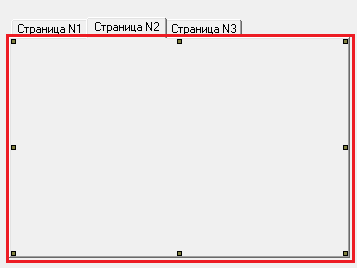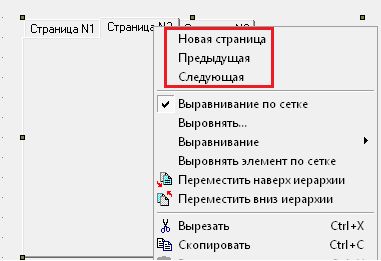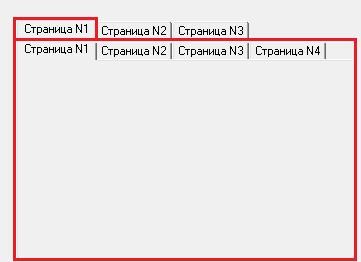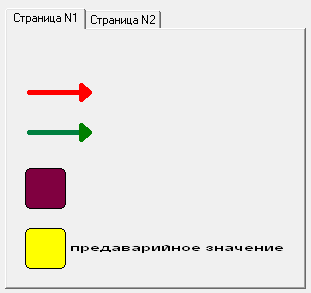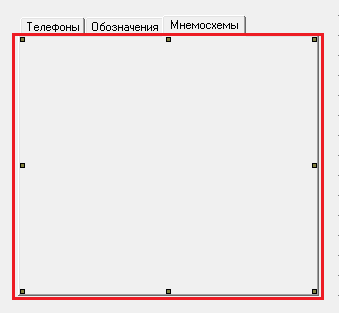Мнемосхема объекта#
Разработка и создание мнемосхем ведется в два этапа:
Отрисовка мнемосхемы в специализированном редакторе.
Тестирование мнемосхемы.
В этой статье описано использование различных компонентов для создания мнемосхемы.
Создание мнемосхемы#
Элементы мнемосхемы можно создавать в любом порядке.
В нашем случае создание мнемосхемы будет осуществляться в пять этапов:
Нанесение направления движения (воздуха, лавы).
В итоге мы получим мнемосхему следующего вида:
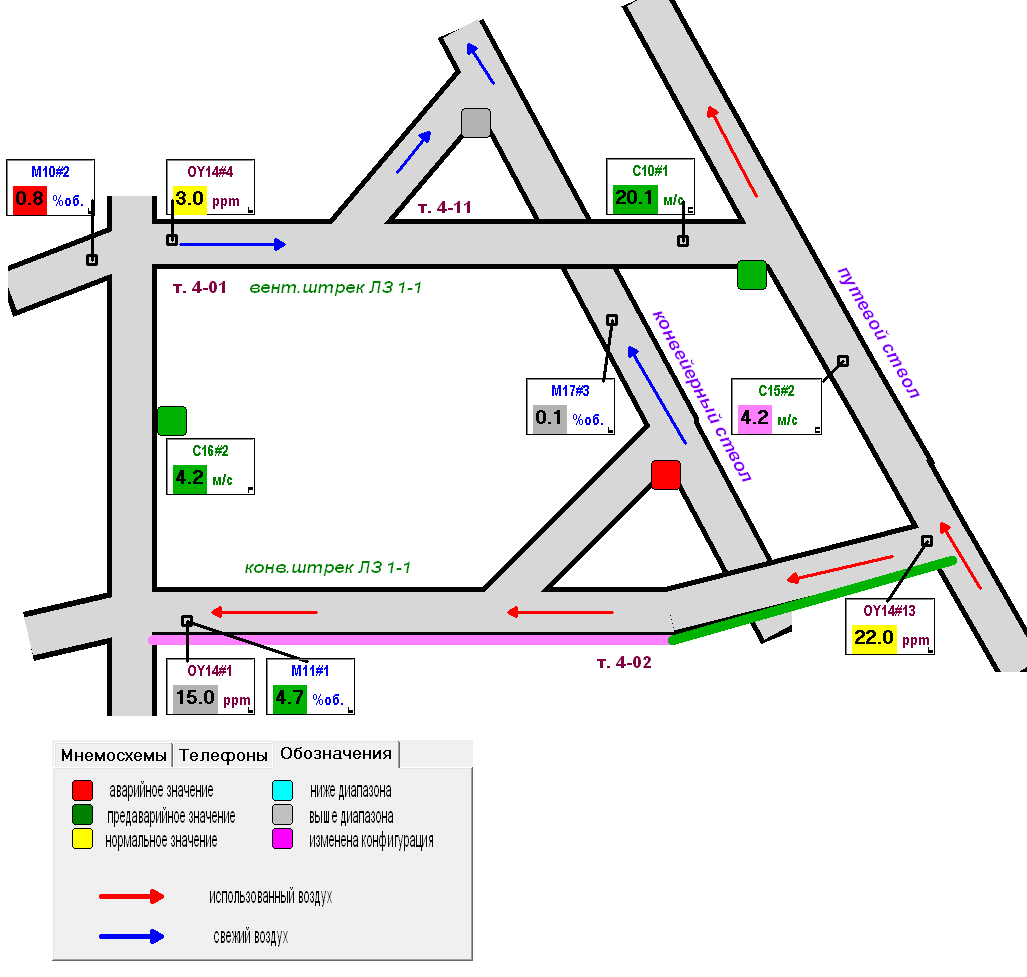
Горные выработки#
Для отображения горных выработок удобно использовать компонент «линия с толщиной» HContourLine.
Подсказка
При редактировании линии необходимо пользоваться приемами, описанными в статье Редактор ломаной линии.
В нашем случае горные выработки перекрывают друг друга, то есть находятся на разной высоте, поэтому целесообразно составить их из двух частей.
Для отображения широкой части выработки можно использовать многократно проведенные параллельно друг другу линии.
Подсказка
Удобно линию выполнять неразрывной, чтобы в Инспекторе объектов она была представлена минимальным количеством объектов.
Перед началом отрисовки, для первого компонента имеет смысл сразу установить свойства.
В Инспекторе объектов настраиваем свойство Параметры точек.
Цвет рамки |
черный |
Ширина рамки |
5 |
Тип заливки/Цвет |
серый |
Толщина контура |
20 |
Линии видимы |
true (После отрисовки выработок настройку свойства переключим с состояние false). |
Тип линии/Цвет |
черный |
Скругление |
true |
Подсказка
В дальнейшем, после окончания создания плана горной выработки, можно внести изменения в свойства компонента HContourLine.
Например, изменить толщину контура, цвет, скругление и пр.
Если весь рисунок нарисован одной линией, то изменение свойств применится сразу ко всему чертежу, если было использовано несколько однотипных компонентов, то свойства нужно будет поменять для каждого из них в отдельности.
В результате, первая часть горных выработок будет выглядеть следующим образом:
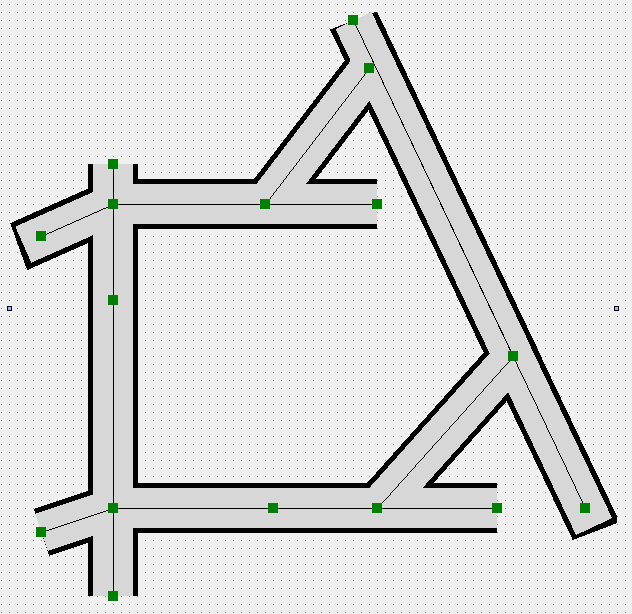
Далее, аналогичным образом создаем вторую часть горных выработок.
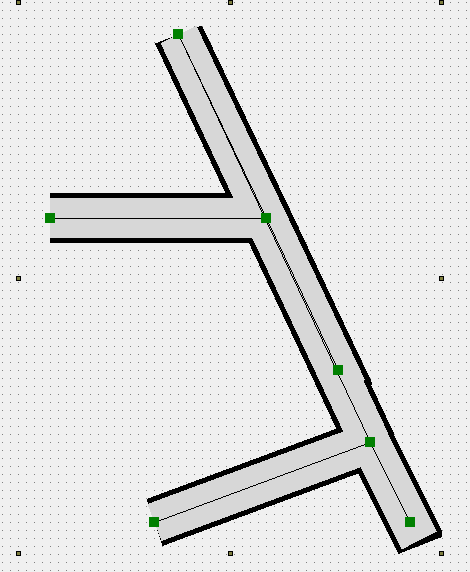
Вторая часть горных выработок располагается поверх первой части и совмещается с ней. Получается следующая схема:

Информация
Чтобы избежать смещения рисунка выработки во время нанесения на мнемосхему других компонентов нужно через контекстное меню указать выбрать пункты Не перемещать, Не изменять размеры

Направление движения#
Для нанесения на мнемосхему линий, которые характеризуют движения воздуха, используем простую линию HLineControl.
Подсказка
Если на мнемосхеме используется несколько одинаковых стрелок, удобнее всего нарисовать и настроить свойства для одной, а дальше размножать элементы через контекстное меню или с помощью горячих клавиш с последующей незначительной настройкой (например, сменой цвета) и перемещением.
В нашем примере используются линии трех цветов (красный, синий, белый). Это будет единственным отличием при настройке (изменении свойств) элементов. Длина стрелок изменяется в ручную в зависимости от местоположения стрелки.
Для того, чтобы линии, характеризующие движение воздуха, имели вид стрелок необходимо в Инспекторе объектов задать следующие параметры в свойстве Параметры точек:
Фигура |
HFigureFillArrow |
Угол фигуры |
30 |
Цвет фигуры |
красный / синий / белый |
Размер фигуры |
10 |
Линии видимы |
true |
Свойство Тип линии
Цвет |
красный / синий / белый |
Ширина |
3 |

Подсказка
Свойства Угол фигуры, Размер фигуры влияют на вид стрелки (угол наклона и величина стрелки соответственно), а свойство Фигура – на ее форму.
Поясняющие надписи#
На эскиз мнемосхемы могут наносится названия горных выработок (при этом желательно, чтобы наименование горных выработок было общепринятым и одинаковым и на мнемосхеме и в конфигурации), места установки телефонов с номерами, и т. п.
Для нанесения на схему поясняющих надписей используем компонент «поворачиваемая надпись» HAngleLabel.
Основные принципы работы с поворачиваемой надписью рассмотренные св статье Надписи.
Подсказка
Если на мнемосхеме используется несколько поясняющих надписей, удобнее всего создать и настроить свойства для одной, а дальше размножать элементы через контекстное меню или с помощью горячих клавиш с последующей незначительной настройкой (например, сменой цвета, шрифта) и перемещением.
На создаваемой мнемосхеме используется три вида надписей отличающихся друг от друга цветом, углом наклона и шрифтом.
При настройке компонента HAngleLabel задавались следующие свойства:
Свойство |
Штрек |
Ствол |
Телефон |
Стиль |
HPS_None |
HPS_None |
HPS_None |
Свойство |
Штрек |
Ствол |
Телефон |
текст |
текст |
текст |
текст |
Свойство |
Штрек |
Ствол |
Телефон |
Угол поворота |
0 |
-60 |
0 |
Жирный |
true |
true |
true |
Цвет |
зеленый |
фиолетовый |
бардовый |
Имя шрифта |
Arial |
Arial |
Arial |
Высота |
20 |
20 |
20 |
Наклонный |
true |
true |
false |
Подсказка
Угол поворота считается в градусах против часовой стрелки, горизонтальному тексту соответствует нулевой угол.
Схема горных выработок со схемой движения воздуха и лавы и поясняющими надписями выглядит так:

Аналоговые и дискретные переменные#
Перед расстановкой на схеме компонентов для аналоговых и дискретных датчиков имеет смысл составить список переменных, которые будут отражены на схеме.
Используемые компоненты#
При создании мнемосхемы будем использовать следующие компоненты:
- Аналоговые переменные:
Компонент для отображения RTSensor
Датчики метана
М_n#m
Датчики оксида углерода
OY_n#m
Датчики контроля расхода воздуха
С_n#m
- Дискретные переменные:
Компоненты для отображения TShape (геометрические фигуры) и компонент RTLine (простая линия).
Датчики работы вентиляторной установки
SVOD_n#m
Датчики работы вентиляционного оборудования
SVSH_n#m
Датчик ленточного конвейера
SK_n#m
В таблице используются следующие обозначении в имени переменной:
N – соответствует номеру контроллера;
M – соответствует номеру входа/выхода.
Аналоговые переменные#
Обычно для отображения информации аналоговых переменных используется компонент RTSensor, который позволяет отображать наименование переменной, значение контролируемого параметра и размерность одновременно.
Подсказка
По аналогии со статическими фигурами (стрелками и надписями) – удобно первоначально создать один компонент, настроить его свойства и в дальнейшем размножать через контекстное меню или с помощью горячих клавиш с незначительной настройкой (установки связи с переменной, сменой цвета шрифта или стиля рамки).
Если подготовлен список переменных значения которые необходимо отразить на мнемосхеме, можно сперва создать все компоненты и только после этого размещать их на поле согласно эскизу.
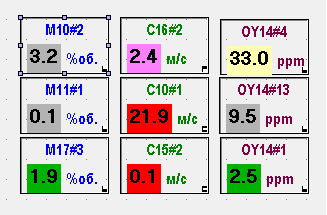
В нашем примере для настройки компонентов отражающих показания Аналоговых переменных использованы следующие настройки:
Общие свойства
taCenter |
|
HBOX_Control |
|
5 |
|
5 |
|
5 |
|
5 |
|
rtdDrawIUnits |
Связь с переменной (ссылка)
Отображаемый параметр |
rtdDrawValues |
Цвет текста конфигурации |
вкл |
Цвет фона конфигурации |
вкл |
Цвет фона ошибки |
черный |
Цвет ошибки |
красный |
Формат значения |
%.1f |
Разные свойства
Свойство |
М_n#m |
OY_n#m |
С_n#m |
М10#2 М11#1 M17#3 |
OY14#4 OY14#3 OY14#1 |
C16#2 C10#1 C15#2 |
|
Цвет |
синий |
бордовый |
зеленый |
При необходимости около аналоговых переменных могут быть размещены поясняющие надписи с помощью компонента HAngleLabel, например, с указанием аварийного порога.
Дискретные переменные#
Для отображение информации от дискретных датчиков рекомендуется использовать компонент TShape (геометрические фигуры) и компонент RTLine (простая линия (геометрическая фигура, образованная прямыми линиями), которая меняет свой цвет в функции статуса связанной переменной).
Учитывая, что переменные на мнемосхеме отображаются графическими компонентами не содержащими текстовую информацию, при необходимости, можно рядом размещать отдельную надпись с помощью компонентов HAngleLabel (поворачиваемая надпись) или RTStaticLabel (расширенная текстовая надпись). Примеры использования приведены в разделе Надписи.
Для отображения состояния ленточного конвейера использовались линии RTLine, для которых в Инспекторе объектов заданы следующие свойства:
Тип линии (ссылка)
Скругленный конец |
true |
Стиль |
HPS_Solid |
Ширина |
10 |
Ленточный конвейер_1 / Ленточный конвейер_2 |
|
Цвет текста конфигурации |
вкл |
Цвет фона конфигурации |
вкл |
Инвертировать цвета |
вкл |
Цвет фона ошибки |
черный |
Цвет ошибки |
красный |
Показывать подсказку |
true |
Подсказка
Линии (RTLine) удобно использовать в случаях, когда необходимо отображать объекты контроля, которые имеют наклонное изображение, во всех других случаях предпочтительнее использовать фигуры (RTShape).
Состояние ленточного конвейера реализованное через компонент RTLine выглядит следующим образом:

Датчики Вентиляционного оборудования и Главной вентиляционной установки отражены на мнемосхеме с помощью активного компонента TShape, для которого в Инспекторе объектов заданы следующие свойства:
SVOV32#1 |
Главная вентиляционная установка |
SVOV32#2 |
Вентиляционная установка2 |
SVSH_11#1 |
Вентиляционное оборудование1 |
SVSH_11#6 |
Вентиляционное оборудование2 |
Цвет текста конфигурации |
вкл |
Цвет фона конфигурации |
вкл |
Инвертировать цвета |
вкл |
Цвет фона ошибки |
черный |
Цвет ошибки |
красный |
Цвет |
черный |
Режим |
pmCopy |
Ширина |
1 |
stRoundSquare |
|
Показывать подсказку |
true |
Предупреждение
Привязка переменных с компонентами осуществляется через контекстное меню и редактор Связь с переменной.
|
При необходимости около дискретных датчиков могут быть размещены поясняющие надписи, например, наименование датчиков или краткое описание технологического агрегата, о состоянии которого они сигнализируют. Для этого можно воспользоваться компонентом HAngleLabel (поворачиваемая надпись). |
|
В целях уменьшения «загруженности» мнемосхемы целесообразно поясняющие надписи размещать в поле Подсказка в Инспекторе объектов для данного дискретного датчика. |
Подсказка отображается около неподвижного курсора внутри светло-желтой прямоугольной области, появляющейся после наведения курсора на соответствующий графический элемент. По прошествии 3-5 сек подсказка автоматически убирается с экрана.
Для того, чтобы подсказка отображалась необходимо, чтобы опция Показывать подсказку была включена.
Связь между активными компонентами и местами установки датчиков на мнемосхему наносится с помощью компонента HLineControl, один конец которой линии должен указывать на место установки датчика, а второй – на цифровой дисплей.
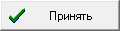
Задаем компоненту следующие свойства:
Фигура |
HFigureRect |
Цвет фигуры |
черный |
Сплошная фигура |
false |
Линии видимы |
true |
В режиме эмуляции данных мнемосхема будет выглядеть следующим образом:

Справочная информация#
На мнемосхеме можно располагать справочную информацию, например, пояснения назначения цветов, обозначений использованных на мнемосхеме, телефоны шахтных служб и т. д.
С одной стороны этой информации достаточно много, с другой стороны, она должна занимать на мнемосхеме минимальное место. В рассматриваемом примере для этих целей организован справочник с закладками, в который помещена общая справочная информация.
Информация
Справочная информация, чаще всего, является общей для всей шахты, поэтому целесообразно выполнить ее один раз и далее без изменения переносить на другие мнемосхемы без изменения.
Общая информация#
Для создания справочника с закладками используется компонент TPageControl.
|
Для создания закладки необходимо после установки компонента на мнемосхеме нажать на нем ПКМ и в открывшемся контекстном меню выбрать строчку Новая страница. |
|
Для создания следующих закладок необходимо нажать ПКМ при нахождении курсора на области закладок и аналогично созданию первой закладки выбрать в меню строку Новая страница. |
|
Удалять можно страницы по одной. Для этого активируем закладку, после этого выделяет поле закладки (без заголовка) и удаляем или через контекстное меню с помощью команды Удалить или используя кнопку |
|
Если создано более одной страницы, в контекстном меню появиться возможность переключения между закладками справочника. |
|
При необходимость внутрь любой страницы можно поместить еще один компонент TPageControl. Это даст возможность создать справочник (набор закладок) внутри страницы. |
|
Компонент TPageControl является контейнером для других компонентов. Поэтому на страницы справочника можно помещать любые компоненты. |
|
Для работы со станицами (изменение заголовка, установка любых свойств) нужно, что бы активным было поле страницы, а не весь компонент. Для этого нужно нажать ЛКМ на поле. |
Информация
Для размещения компонентов в контейнере нужно создавать их отдельно, и при выборе компонента на панели сразу размещать его на внутреннем поле контейнера.
Элемент мнемосхемы скопированный или перенесенный с поля редактирования не может быть помещен в контейнер TPageControl.
Создание справочника#
Перед созданием справочника нужно понимать какая информация и в каком объеме будет в него помещена.
В нашем примере предполагается, что в справочнике будет размещена следующая информация:
- Телефоны:
Телефонный справочник, который внутри имеет собственные закладки.
- Обозначения:
Цветовые обозначения статусов переменных согласно конфигурации, обозначения направления движения.
- Мнемосхемы:
Кнопки вызова мнемосхем.
Порядок создания справочника
Первоначально в компоненте TPageControl создается необходимое количество страниц, а далее Справочник можно создавать в любом порядке.
В нашем примере порядок действий был такой:
Создание Заголовков для закладок: Телефоны, Обозначение, Мнемосхемы.
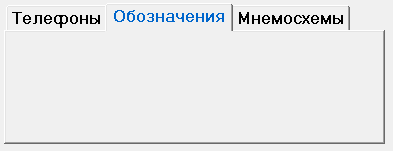
Для задания Заголовка необходимо выделить только поле закладки. В этом случае в Инспекторе объектов отобразятся её свойства.
Устанавливаем следующие свойства для каждой из закладок:
Телефоны/Обозначения/Мнемосхемы |
|
вкл |
Выделяем компонент и устанавливаем свойства для заголовков и закладок:
Цвет |
черный |
Высота |
20 |
вкл |
|
вкл |
|
tpTop |
|
вкл |
Наполняем закладку Телефоны.
В закладку Телефоны помещаем еще один компонент TPageControl, это позволит создать расширенный телефонный справочник по объектам: Общешахтный контроль; очистные лавы 3-2-3 (Лава 3-2-3); подготовительные забои 5213 (ПЗ 5213).
Создаем закладки с соответствующими заголовками и свойствами аналогичными тем, которые задавались в п.1.
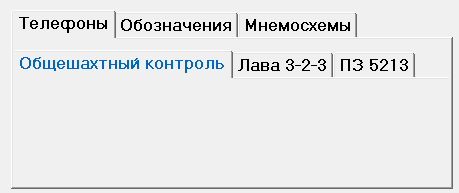
Заносим номера телефонов.
Для размещения номеров телефонов используем компонент RTStaticLabel.
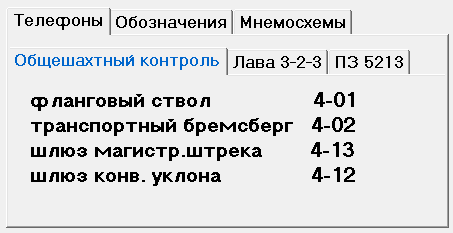
В примере были установлены следующие свойства надписей:
список телефонов |
|
HBOX_None |
|
taLeftJustify |
|
true |
Наполняем закладку Обозначения.
Для цветовой схемы состояний используется компонент TShape. Для подписей используется компонент RTLine. Для стрелок используется компонент HLineControl.
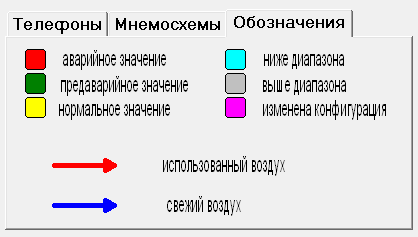
Настройки компонентов использованы те же, что и при создании элементов мнемосхемы:
Компонент TShape (цветные квадраты) - раздел Дискретные переменные. Компонент HLineControl (стрелки) - раздел Направление движения. Компонент HAngleLabel (надпись) - раздел Поясняющие надписи.
Наполняем закладку Мнемосхемы.
Закладка Мнемосхемы в нашем примере содержит две активные кнопки перехода на связанные с объектом мнемосхемы.
Для создания активных кнопок используется компонент RTExecButton.
Подсказка
Если предполагается, что активные кнопки переключения мнемосхем будут идентичны, есть смысл создать одну кнопку, настроить её свойства, а после размножить.
В этом случае у следующих кнопок необходимо будет настроить только два свойства: Заголовок и Имя файла.
На закладке размещаем два компонента RTExecButton.
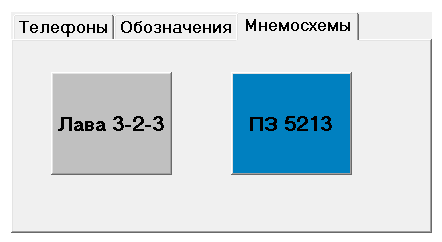
Задаем компоненту следующие свойства:
Текст, отображаемый на кнопке. |
|
tlCenter |
|
серый |
|
синий |
|
Имя файла для выполнения или запуска. |
|
false |
Предупреждение
В свойстве Имя файла нужно указывать полный путь к файлу, который содержит мнемосхему.
Если файл с мнемосхемой находится на локальном диске оператора (запускается НЕ с сервера), то свойство Файл с сервера должен находиться в положении false.
Информация
Кнопки переключения мнемосхем целесообразно сделать один раз и далее без изменения переносить на другие мнемосхемы без изменения.
Общий вид готовой мнемосхемы#
Готовая мнемосхема будет выглядеть следующим образом:
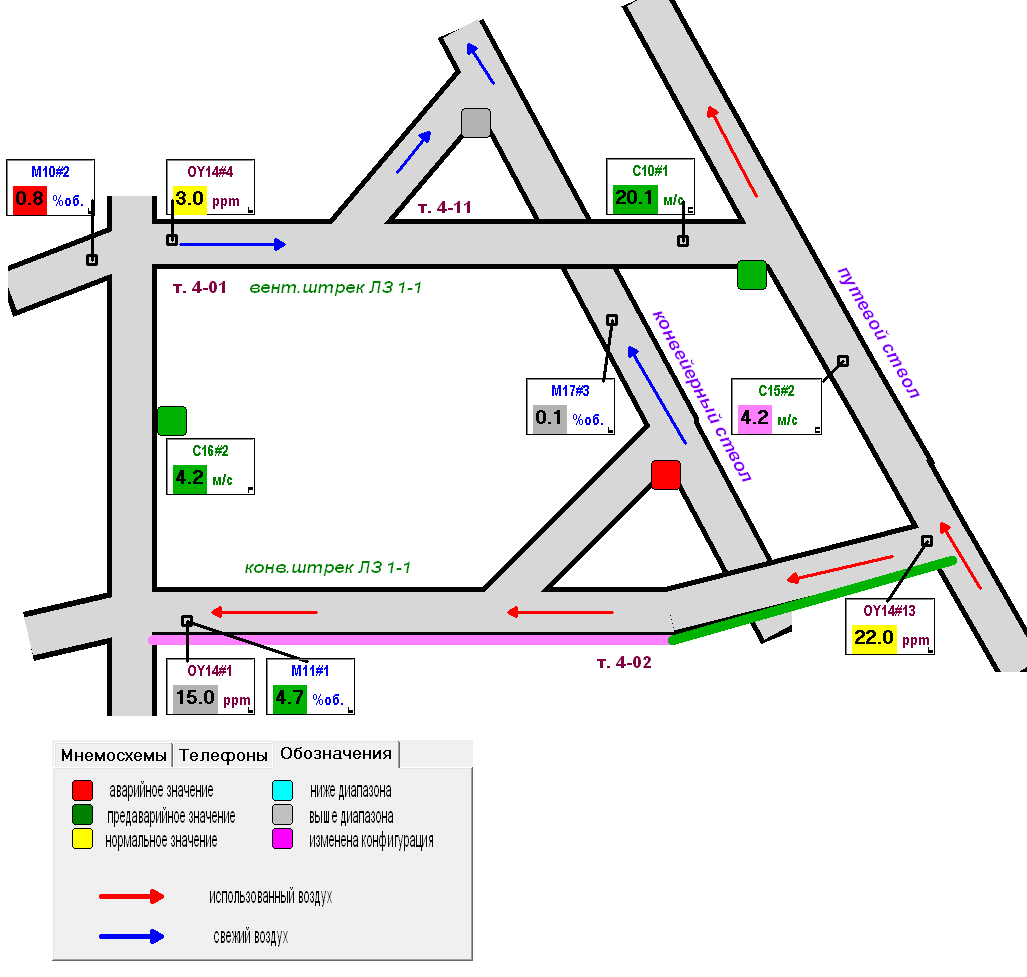
Тестирование мнемосхемы#
Первоначальное тестирование мнемосхемы проводится в режиме эмуляции на конфигурации, которая будет реально использоваться.
Первоначальное тестирование позволяет проверить правильность логического связывания активных графических элементов и переменными, найти явные ошибки в конфигурировании цветовых схем переменных.
Первоначальное тестирование не позволяет проверить работу интерфейсных элементов (управляющие кнопки, переключатели мнемосхем).
Полное тестирование мнемосхемы проводится только в ОБОЛОЧКЕ ОПЕРАТОРА.
Полное тестирование обеспечивает возможность исчерпывающей проверки работы мнемосхемы на реальном потоке данных.